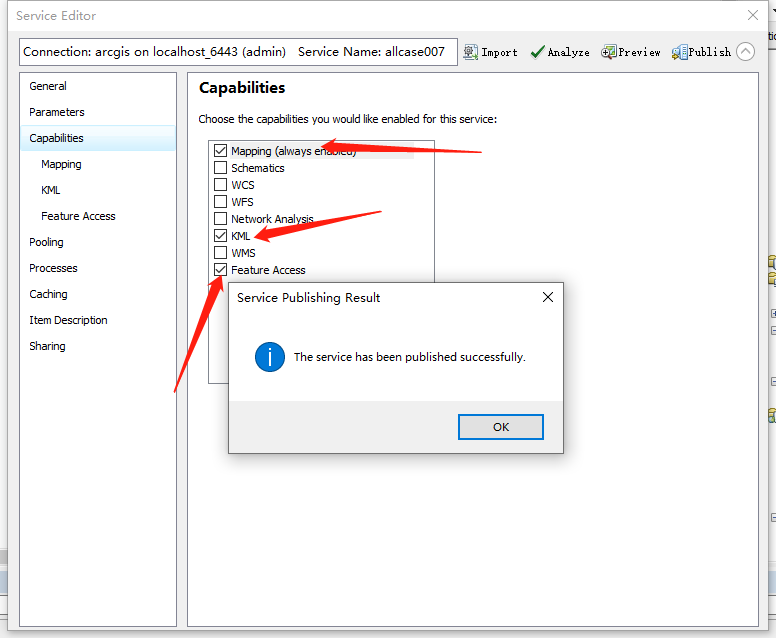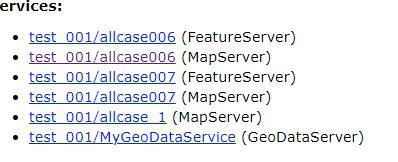一、ArcGIS 连接Sql Sever发布要素服务
我的发布软件版本如下
(1)ArcDesktop10.7.1(ArcSever 10.7.1)
(2)Sql Sever2019
具体步骤:
- 连接Sql Sever 这里使用SQL Server身份验证
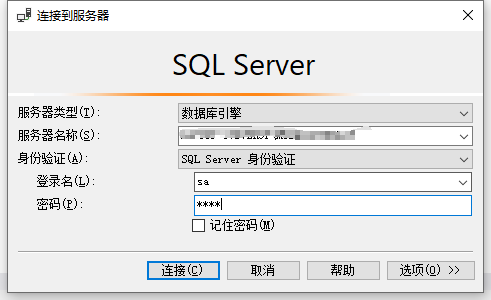
- 创建一个数据库
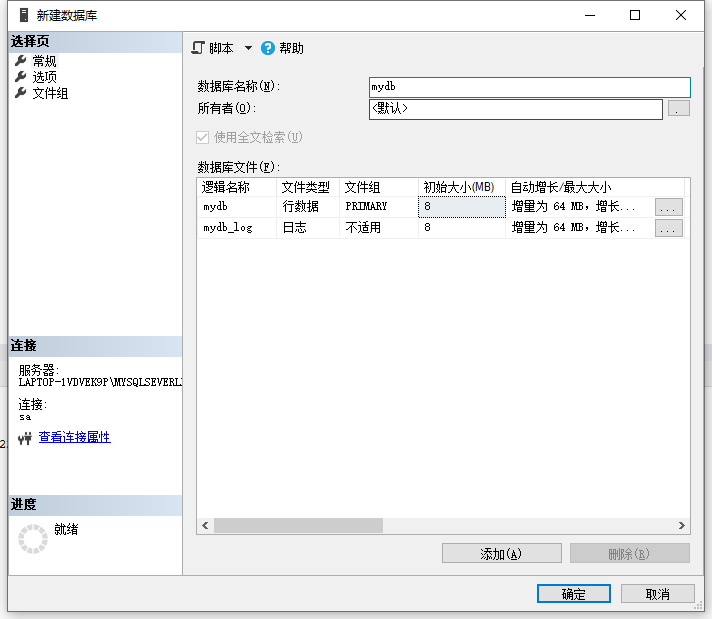
- 打开arcmap 创建企业级数据库
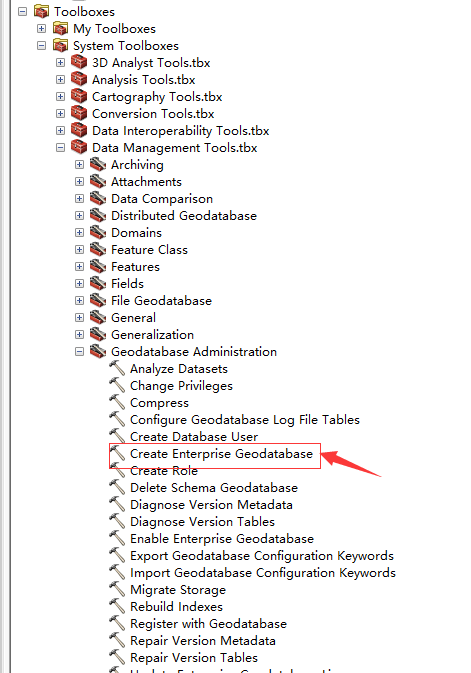
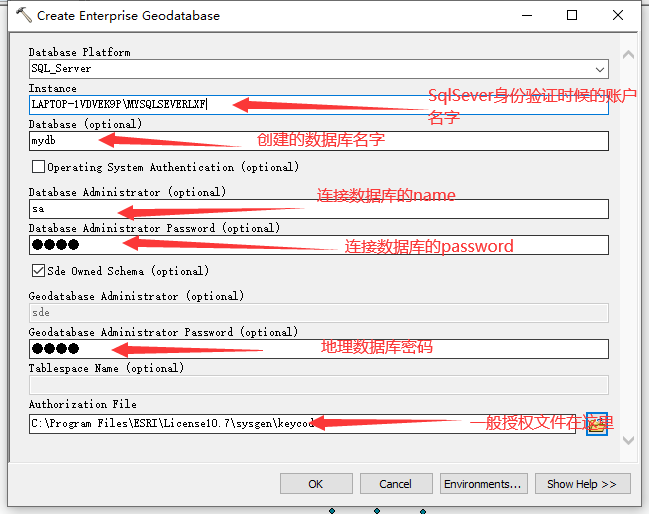
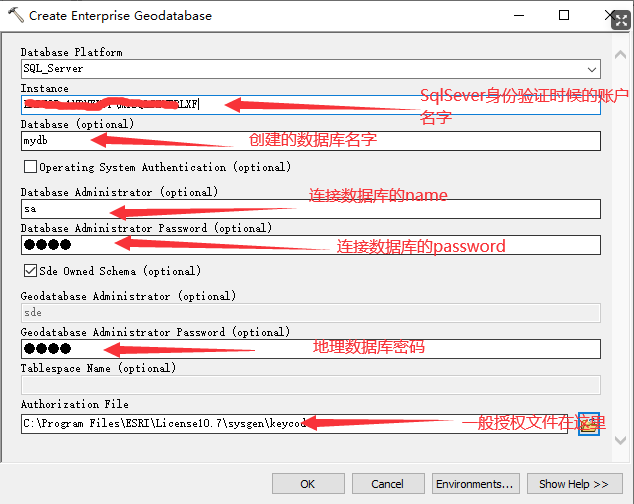
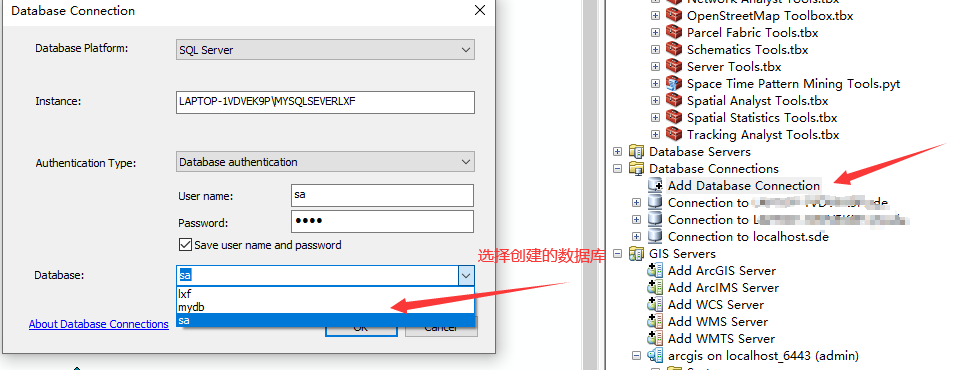
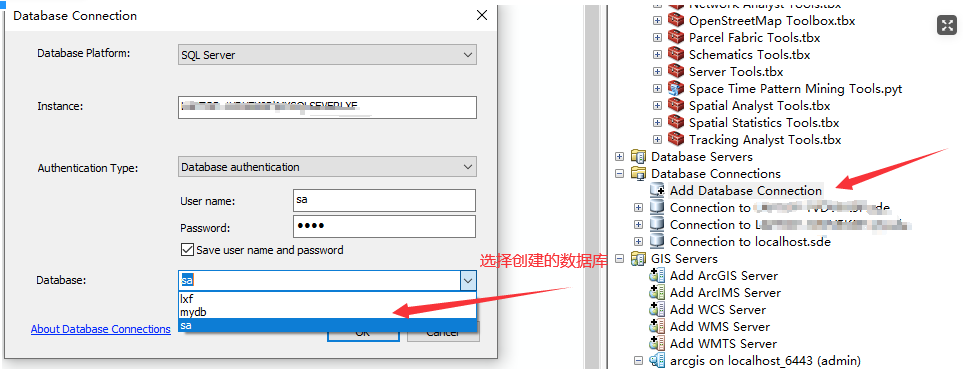
- 此时数据库已经连接完成 右键连接的数据库导入所要发布的数据将数据拖入Arcmap的Layers中发布服务
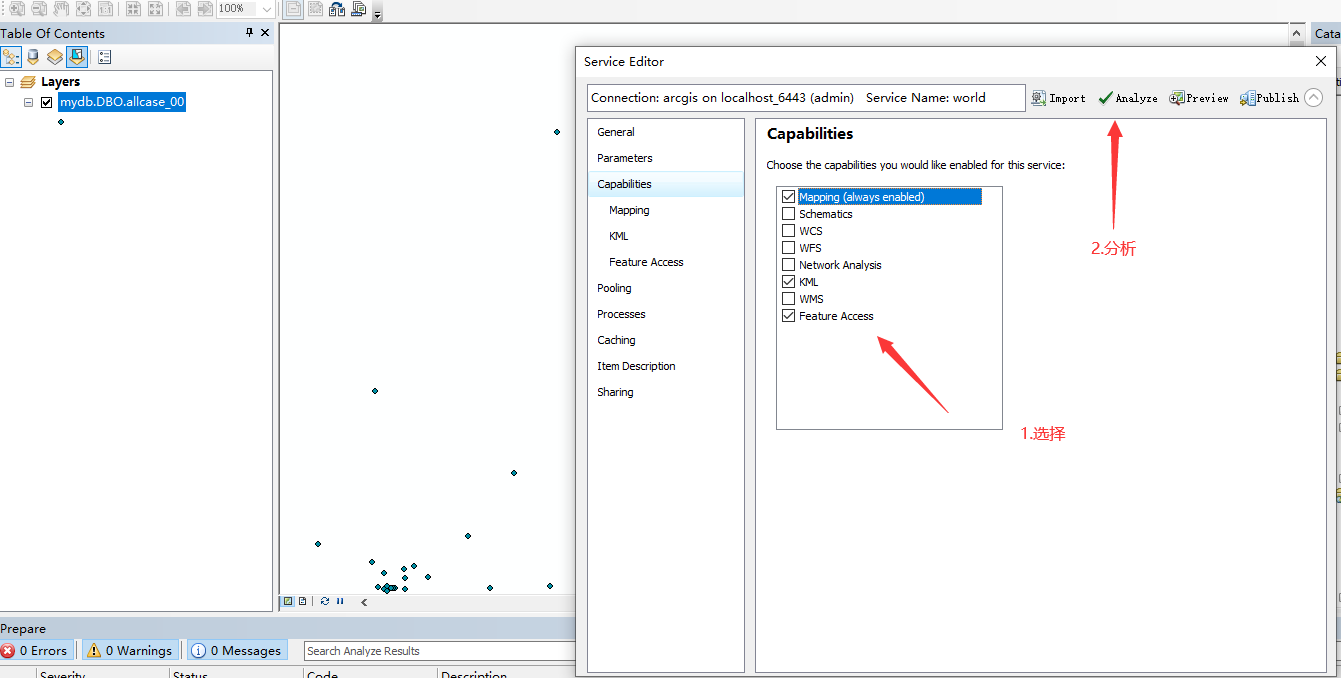
- 这里下面会报错我们需要注册数据库 双击这个错误会弹出以下界面
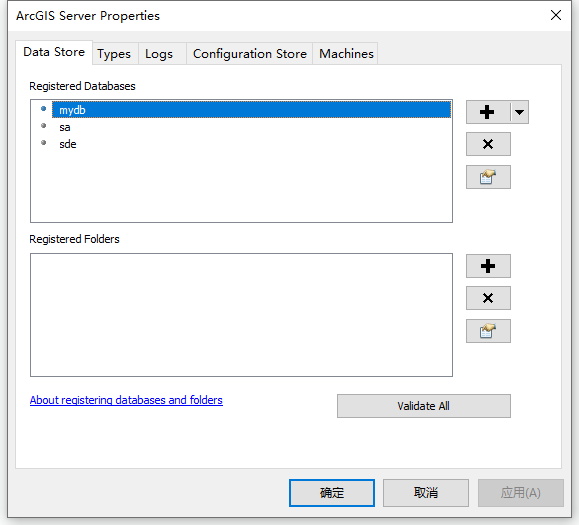
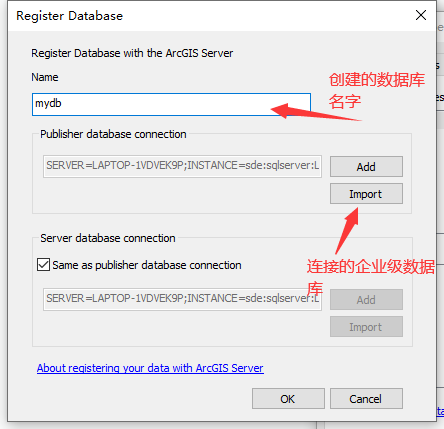
- 此时在点击发布服务。这里总会有一些各种各样的错误如遇到以下错误:
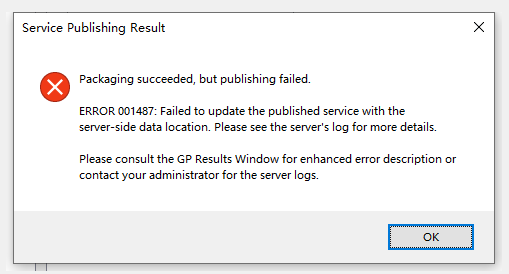
这时候就需要我们去看日志文件C:\arcgisserver\logs\LAPTOP-DVEK9P\server中具体报错内容我遇到的具体内容如下两个错误第
(1)一个错误是在Register Folders添加的一个文件夹
(2)PublishingToolsEx GP service没打开
解决方法:
问题一:删除Register Folders连接文件
问题二:打开https://localhost:6443/arcgis/admin/services/System/PublishingToolsEx.GPServer点击start
- 服务发布成功
二、ArcGIS 连接Postgresql发布要素服务
在连接Postgresql的时候首先要确定你ArcDestktop版本是否与Postgresql所对应https://desktop.arcgis.com/zh-cn/arcmap/latest/manage-data/databases/connect-postgresql.htm可以在官方网站查看也可以到C:\Program Files (x86)\ArcGIS\Desktop10.7\DatabaseSupport\PostgreSQL这个文件夹中查看你有哪些版本的文件夹。我的ArcDeskettop版本是10.7.1对应的Postgresql版本有9.x、10.x、11.x。这些版本都是可以。当你安装好Postgresql之后连接步骤如下
- 将
C:\Program Files (x86)\ArcGIS\Desktop10.7\DatabaseSupport\PostgreSQL\9.6\Windows64下的st_geometry.dll复制到C:\Program Files\PostgreSQL\9.6\lib文件夹下即可 - 创建企业级地理数据库
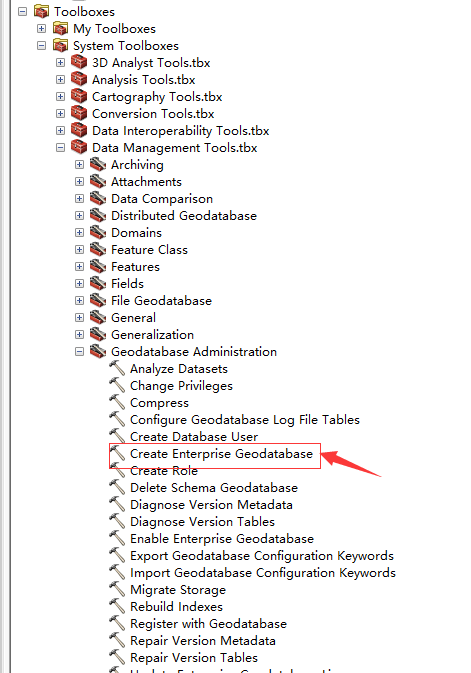
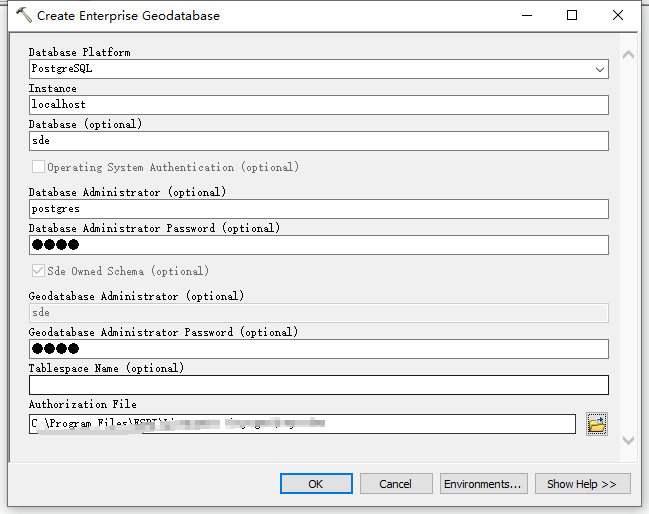
- 连接数据库
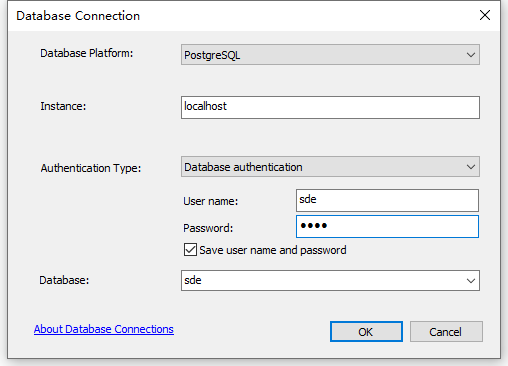
- 注册数据到ArcSever中
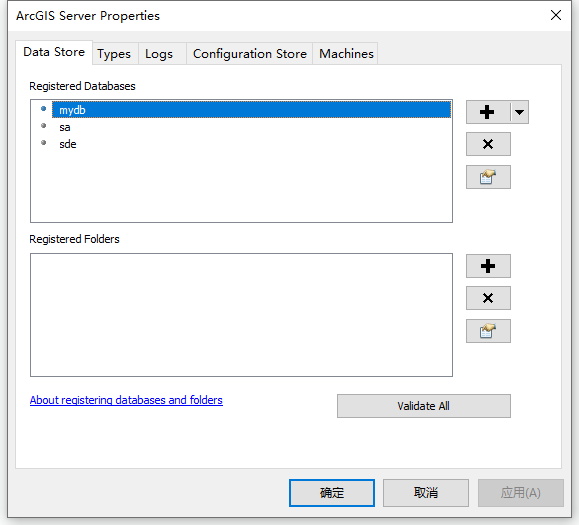
- 发布服务
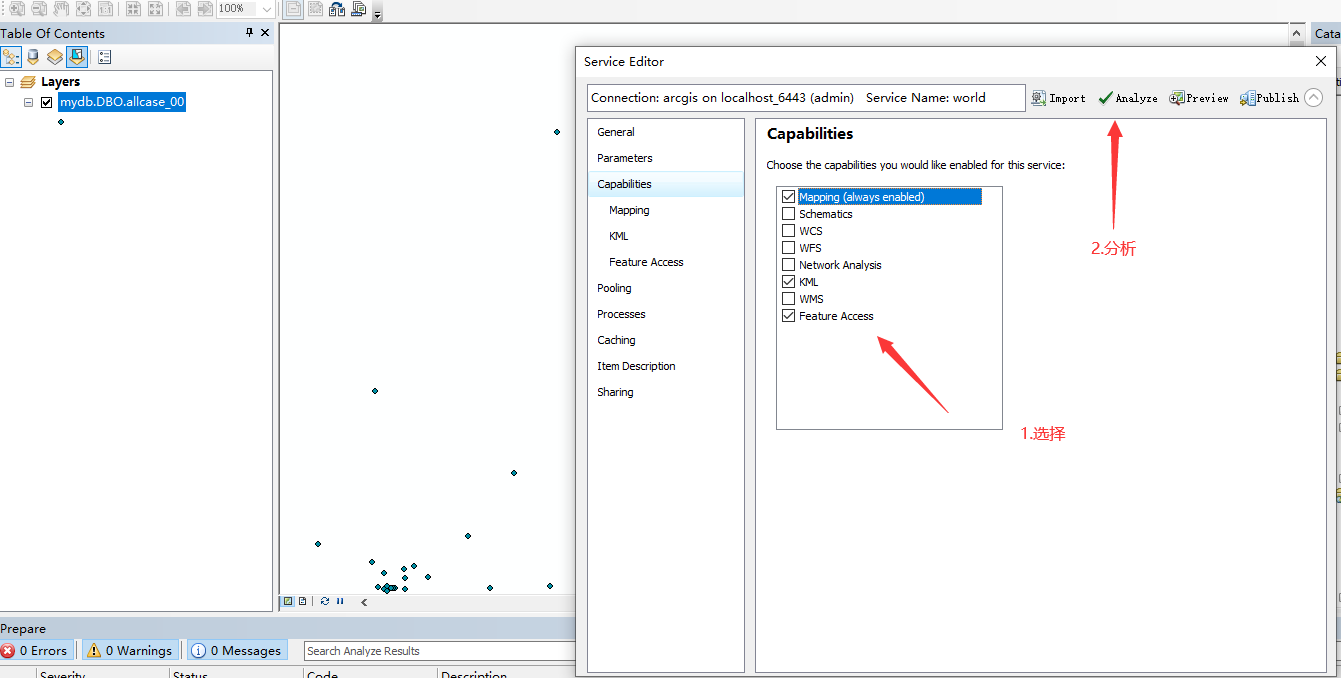
- 如果有报错解决办法同上仔细查看日志文件针对解决问题